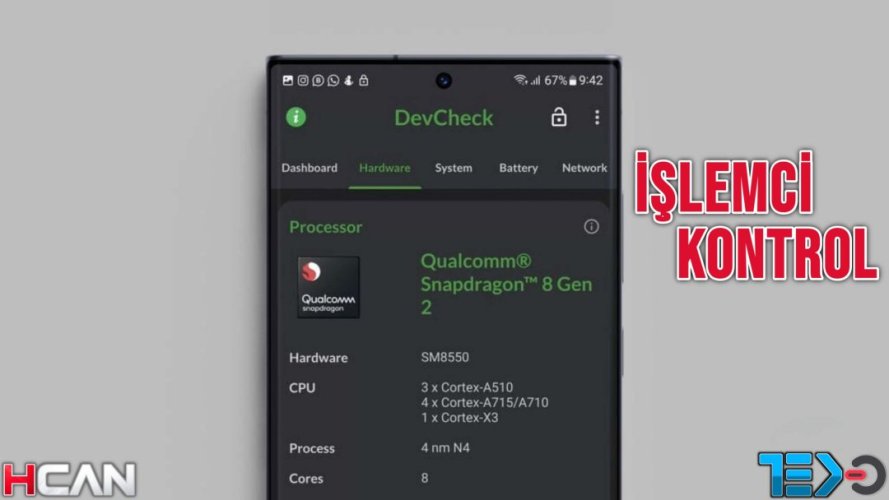
Cep telefonu ekranlarının giderek büyüyen boyutuyla birlikte, her şey için giderek daha kullanışlı hale geliyor. Buna oyun oynamak veya en sevdiğiniz programları kullanmak gibi aktiviteler de dahildir. Ancak işlem gecikmeye başlarsa veya düzgün çalışmıyorsa Android telefonunuzun işlemcisini kontrol etmelisiniz. Bazı uygulamalar işlemci türüne göre farklılık gösterebilir ve Cihazlarınızda çalışmayabilir.
Telefonunuzun işlemcisi veya CPU'su, farklı görevleri ve sorunları ele almanın ayrılmaz bir parçasıdır. Daha fazla belleğe sahip bir işlemci, uzun vadede daha iyi performans gösterir ve Android telefonunuzun verimliliğini artırmaya yardımcı olabilir. Bu nedenle herhangi bir sorunla karşılaşırsanız Android cihazınızın işlemcisini kontrol etmeniz ve hangi görevleri yerine getirebileceğini görmeniz önerilir.
1. Android Cihazınızda Ayarlar Uygulamasını Kullanma
Android telefonunuzdaki Ayarlar uygulaması neredeyse tüm cihaz bilgilerine sahiptir. Bunu kullanarak Android cihazınızdaki işlemciyi kontrol edebilirsiniz. Bazı Android cihazlarında bu seçeneğin bulunmayabileceğini unutmayın. Bu durumda bir sonraki yönteme geçin. Aksi takdirde aşağıdaki adımları izleyin.Adım 1: Ayarlar uygulamasını açın ve Telefon hakkında'ya dokunun.
Adım 2: Aşağı kaydırın ve 'Ayrıntılı bilgi ve özellikler'e dokunun.
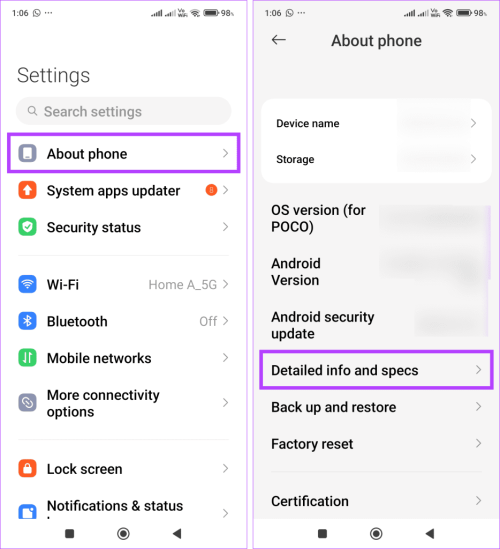
Adım 3: Cihaz özellikleri göründüğünde CPU bölümünün altındaki işlemci ayrıntılarını kontrol edin.
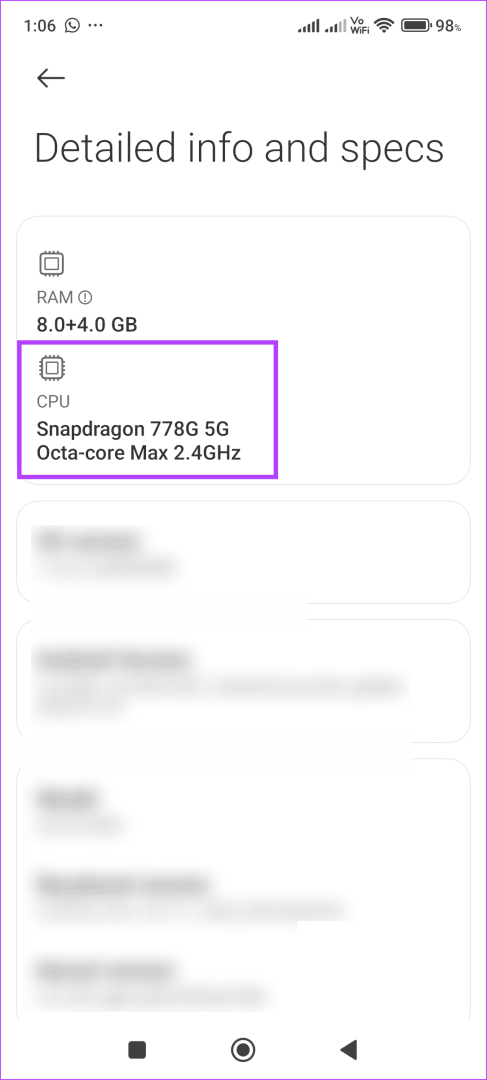
Artık Android cihazınızda gerekli görevleri yerine getirip getiremeyeceğini görmek için bu işlemci hakkında daha fazla bilgi arayabilirsiniz.
2. Samsun Telefonunuzda Model Numarasını Kullanma
Samsung telefon kullanıyorsanız telefonunuzun model numarasını görmek için Ayarlar uygulamasını kullanın. Ardından telefonu bulmak için Samsung'un web sitesine gidin veya Google'da arayın. Şimdi telefonunuzun hangi işlemciye (CPU) sahip olduğunu belirlemek için cihaz özellikleri bölümünü kontrol edin. İşte bunu nasıl yapacağınız.Adım 1: Samsung telefonunuzdaki Ayarlar uygulamasını açın. Aşağı kaydırın ve Telefon hakkında seçeneğine dokunun.
Adım 2: Burada cihazınızın Model adını kontrol edin ve not edin. İdeal olarak bir SM ile başlamalıdır.
İpucu: Cihazınızın adı burada listeleniyorsa, cihaz ayrıntılarını doğrudan Samsung'un web sitesinde aramak için bunu kullanabilirsiniz.
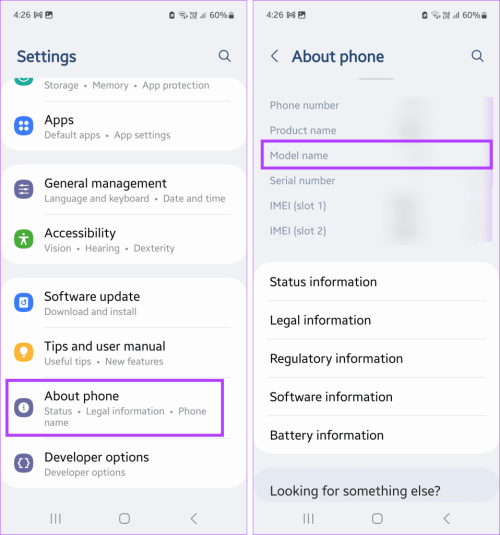
Adım 3: Şimdi herhangi bir web tarayıcısında Samsung'un web sitesini açın ve Ara simgesine tıklayın.
Ziyaretçiler Göremez, Görmek için
Giriş yap veya üye ol.
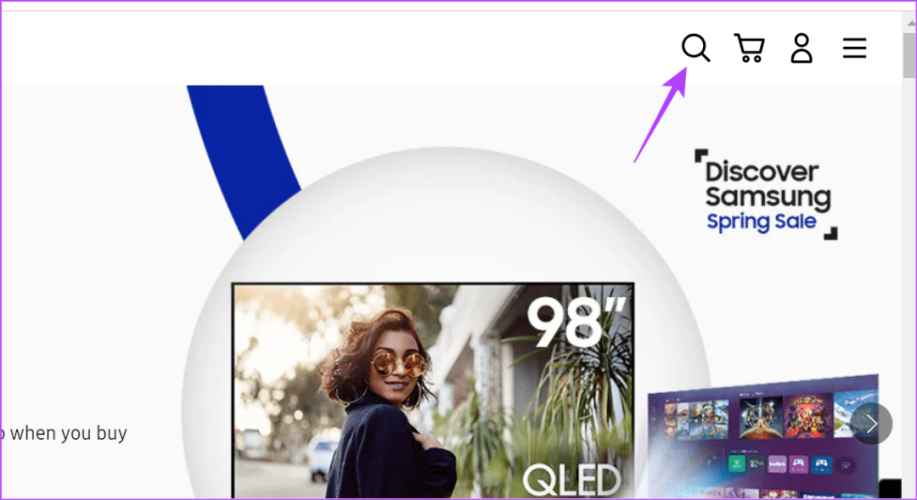
Adım 4: Cihazınızın model numarasını girin ve enter tuşuna basın.
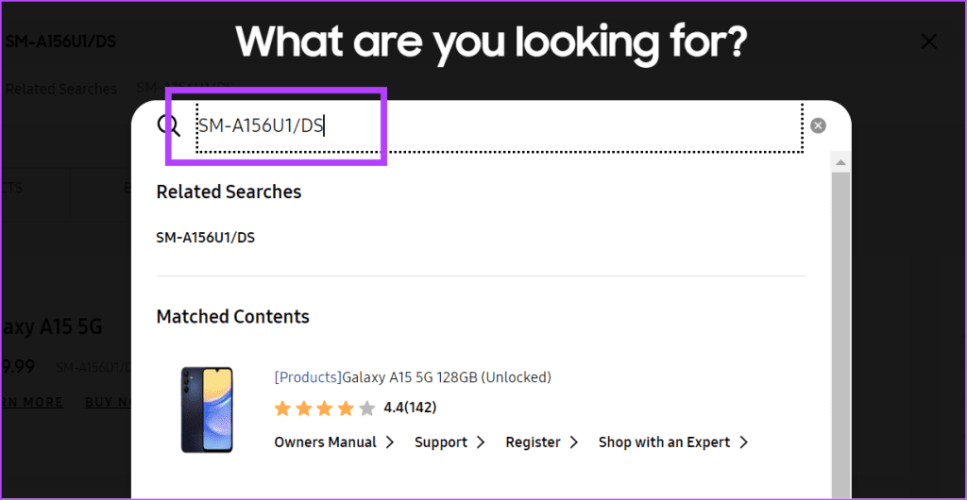
Adım 5: Şimdi, o mod numarası için arama sonuçlarını kontrol edin.
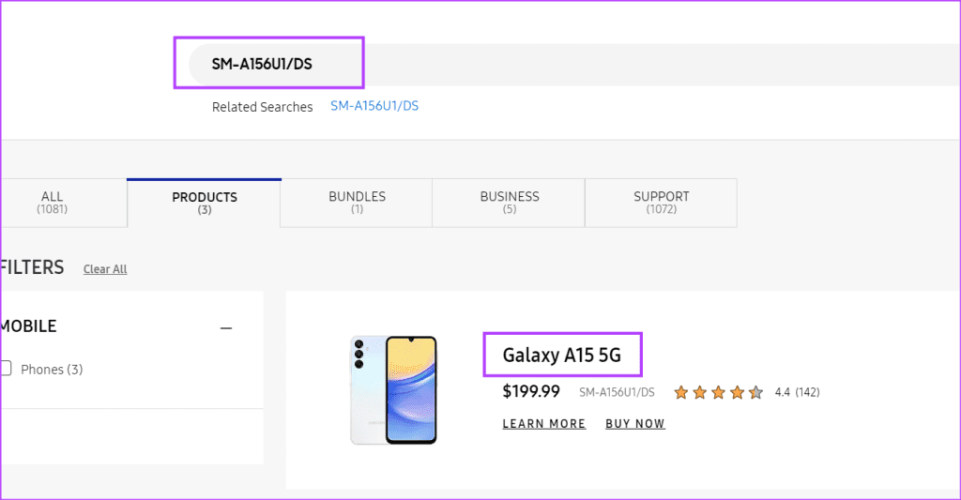
Adım 6: Bu işe yaramazsa veya şüpheleriniz varsa herhangi bir web tarayıcısında Google'ı açın.
Adım 7: Arama çubuğuna model numarasını girin.
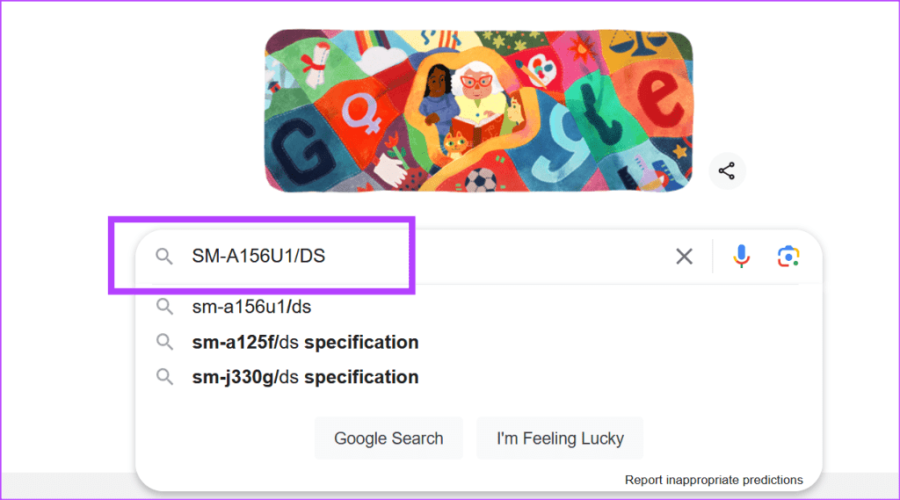
Arama sonuçları göründüğünde, bunları Samsung'un web sitesiyle çapraz kontrol edin ve bunun doğru cihaz olup olmadığına bakın. Ardından, Samsung cihazınızın hangi işlemci (CPU) modeline sahip olduğunu öğrenmek için cihaz ayrıntılarına bakın.
3. Üreticinin Diğer Web Sitelerini Kontrol Ederek
Çoğu Android cihazında işlemci adı gibi temel cihaz ayrıntıları listelenir. Ancak daha ayrıntılı özellikler istiyorsanız cihaz üreticisinin web sitesine bakın. Ayrıca diğer bazı üçüncü taraf teknoloji web siteleri de Android cihazınızın işlemcisi hakkında ayrıntılı bilgi almanıza yardımcı olabilir. Başlamadan önce cihazın yapım ve model ayrıntılarının hazır olduğundan emin olun.4. Üçüncü Parti Uygulamalar Kullanarak
Android telefonunuzun işlemci (CPU) modelini bulamıyorsanız bazı üçüncü taraf uygulamalarını kullanabilirsiniz. Resmi cihaz özelliklerinden farklı olarak bu uygulamalar, gerçekte neler yapabileceğine dair size daha iyi bir fikir verebilecek ayrıntılı işlemci özelliklerini görüntüleyecektir.Bilgilere bakmak için CPU Z ve Device Info uygulamalarını kullanırken, aynısını yapmak için DevCheck Device & System Info ve Geekbench 6 gibi diğer uygulamalara da gidebilirsiniz.
Not: Üçüncü parti uygulamaların, işlemci ayrıntılarını kontrol etmek için sisteminizin özelliklerine ve diğer bilgilere erişmesi gerekir. Başka uygulamalar kullanıyorsanız devam etmeden önce Google Play Store'daki veri güvenliği bölümünü kontrol edin.
I. CPU Z
Adım 1: Android telefonunuza CPU Z uygulamasını indirip açın.
Ziyaretçiler Göremez, Görmek için
Giriş yap veya üye ol.
Adım 2: Menü seçeneklerinden CPU'ya dokunun.
Adım 3: Şimdi şu anda görünür olan CPU özelliklerine göz atın.
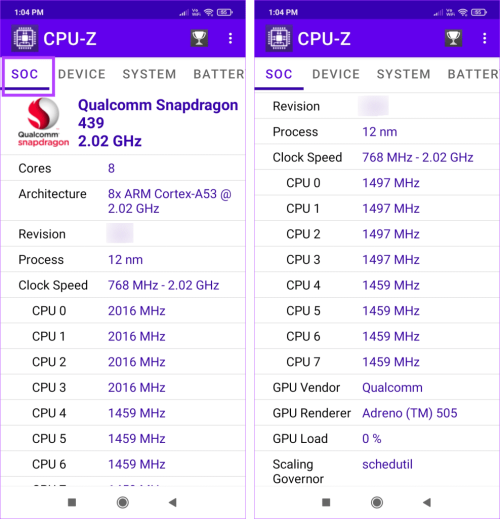
İşlemci saat hızı, çekirdek ayrıntıları, mevcut yük vb. gibi ayrıntılı özellikleri görmelisiniz.
II. Cihaz Bilgisi: Telefon CPU'su, Sistem
Adım 1: Android cihazınıza Cihaz Bilgisi uygulamasını indirip açın.
Ziyaretçiler Göremez, Görmek için
Giriş yap veya üye ol.
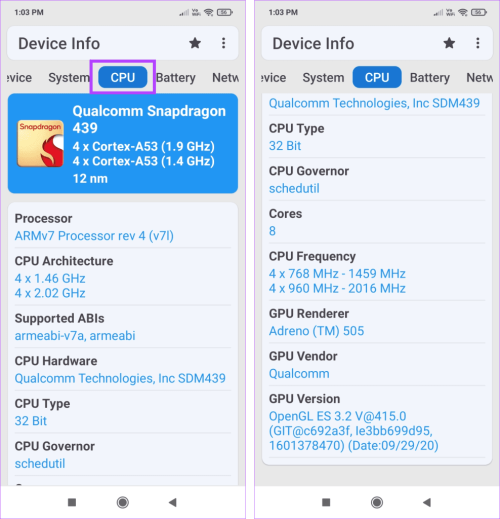
Adım 2: Menü seçeneklerinden CPU'ya dokunun.
Adım 3: Şimdi şu anda görünür olan CPU özelliklerine göz atın.
İşlemci hızı ve diğer CPU ayrıntıları altında Android cihazınızın ilgili GPU ayrıntılarını kontrol edebilirsiniz.
1. Android cihazlar için en yaygın işlemci (CPU) modelleri nelerdir?
️ Android'de İşlemci (CPU) Modelini Bulma Konusunda Sorulan Sorular
Cihazınızın türüne ve üreticisine bağlı olarak Android telefonunuzda Snapdragon, MediaTek Dimensity veya Exynos işlemciyi görebilirsiniz.
2. Android cihazınızın ne kadar işlem gücüne ihtiyacı var?
Genellikle daha yüksek saat hızlarına sahip işlemciler Android cihazınızın daha hızlı olmasına yardımcı olur. Ancak bunların tümü, cihazınızı nasıl kullandığınıza bağlıdır. Android telefonunuzu oyun, akış veya çoklu görev için kullanmayı tercih ediyorsanız 6 ila 8 civarında daha fazla çekirdekli işlemcileri tercih edebilirsiniz. Aksi takdirde, daha az çekirdekli işlemciler de yeterli olabilir.


